Tab ngữ cảnh trong Microsoft Excel
Đó là tất cả về dải băng Excel nhưng ngoài các tab menu này, chúng ta còn thấy một tab nữa đó là tab Ngữ cảnh. Khi chúng ta chèn bất kỳ đối tượng, bảng, biểu đồ nào, v.v. Tab ngữ cảnh sẽ được kích hoạt.
Ví dụ, nếu chúng ta chèn bất kỳ đối tượng nào thì tab Định dạng theo ngữ cảnh sẽ được kích hoạt.
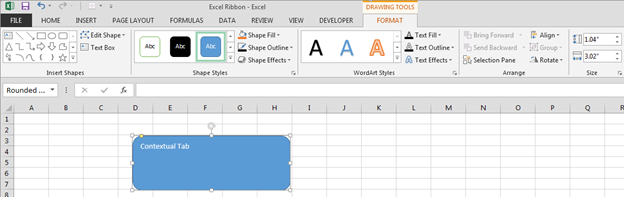

Trong tab này, chúng ta có thể sử dụng các tùy chọn liên quan đến đối tượng chẳng hạn như chúng ta có thể thay đổi màu tô, màu đường viền, chiều rộng đường viền, kiểu hình dạng và chúng ta có thể chèn nhiều đối tượng hơn.
Nếu chúng ta chèn biểu đồ, thì 2 tab theo ngữ cảnh sẽ được kích hoạt: – 1 ^ st ^ Design và 2 ^ nd ^ Format.
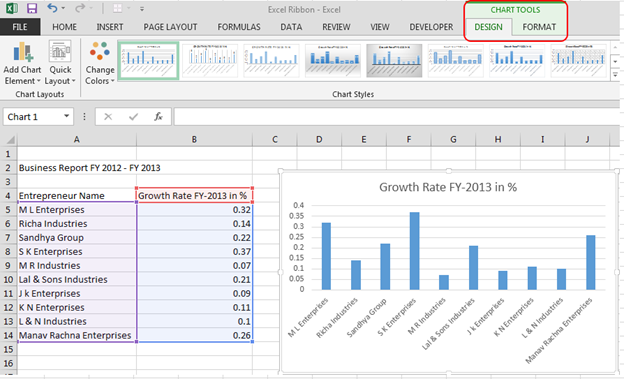
Tab Thiết kế: – Chúng ta sử dụng tab này để thay đổi bố cục biểu đồ, chúng ta có thể thay đổi màu sắc và kiểu biểu đồ; chúng ta có thể chuyển dữ liệu từ hàng sang cột và cột sang hàng và nếu chúng ta cần chọn dữ liệu khác hoặc chúng ta muốn thêm nhiều dữ liệu hơn, chúng ta có thể thực hiện bằng cách sử dụng tùy chọn Chọn dữ liệu.
Ngoài ra, chúng ta có thể thay đổi loại biểu đồ và di chuyển vị trí biểu đồ.

Tab Định dạng: – Chúng tôi sử dụng tab này để định dạng biểu đồ dưới dạng một đối tượng. Để chèn hình dạng mới, chúng ta có thể thay đổi kiểu hình dạng, tô màu, đường viền hình dạng, hiệu ứng hình dạng của biểu đồ, v.v.

![]()
![]()
Nếu bạn thích blog của chúng tôi, hãy chia sẻ nó với bạn bè của bạn trên Facebook. Và bạn cũng có thể theo dõi chúng tôi trên Twitter và Facebook.
Chúng tôi rất muốn nghe ý kiến từ bạn, hãy cho chúng tôi biết cách chúng tôi có thể cải thiện, bổ sung hoặc đổi mới công việc của mình và làm cho nó tốt hơn cho bạn. Viết thư cho chúng tôi tại [email protected] __